Seu WhatsApp está recheado de conversas e, diferente de sair apagando uma por uma, você gostaria de guardá-las? Os motivos são vários: o assunto é interessante, existe alguma informação que você gostaria de guardar — e também não deixar ela escancarada —, enfim, arquivar conversas é uma boa opção em diversos casos.
Desde que o aplicativo do WhatsApp foi atualizado neste mês, a opção de arquivar conversas ficou mais fácil de ser acessada. É válido notar que, para isso funcionar no seu app da maneira que iremos apresentar, ele precisa estar na versão 2.16.7 ou superior.
Por outro lado, se você fizer isso achando que as conversas serão apagadas, cuidado: elas são apenas retiradas da interface, mas continuam "existindo".
Abaixo, você acompanha os passos para limpar a "cara" do WhatsApp e arquivar conversas.
Primeiro passo
Abra o WhatsApp normalmente. Garanta que a interface que você vê é a indicada na imagem, da aba "Conversas".
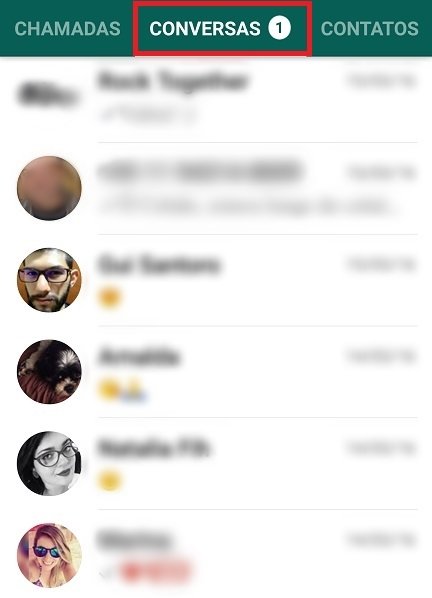
Segundo passo
Toque na foto de cada conversa que você deseja arquivar. Se o seu aplicativo estiver atualizado, você deverá ver um "check" positivo em cada imagem. Toque no símbolo que parece uma caixa com uma seta para baixo. Ele fica no canto superior direito da tela, como indicado. Isso vai arquivar as suas mensagens.
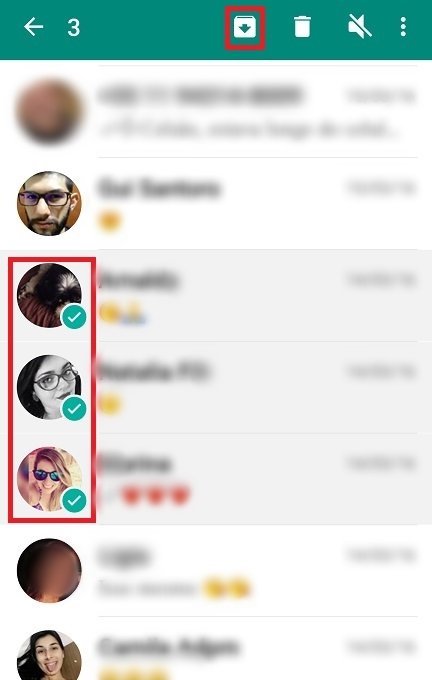
Terceiro passo
Se tudo correr certo, você deve ver essa imagem abaixo. Note que, caso tenha selecionado alguma conversa erroneamente, é possível desfazer a ação.
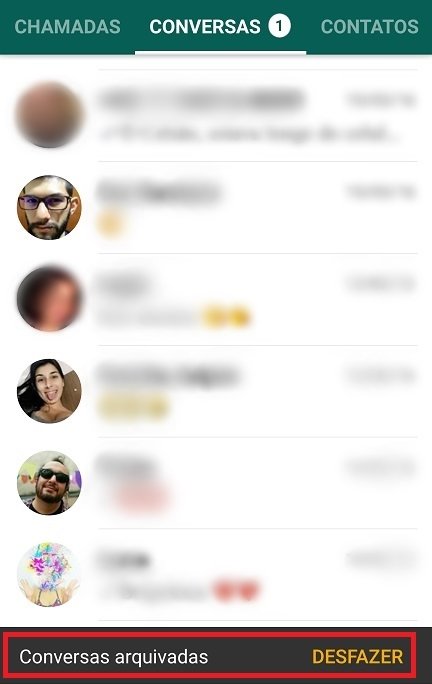
Acessando as conversas arquivadas
Para acessar as conversas que você arquivou, basta voltar ao "Conversas" e descer toda a tela. No final, você encontra o texto "Conversas arquivadas". Toque nele.
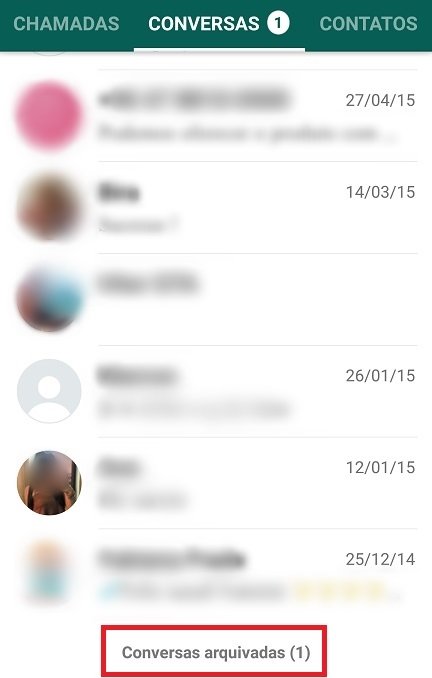
Voltando
Caso queira tirar alguma conversa da área de arquivados, basta tocar na mesma caixa do terceiro passo. Contudo, agora ela conta com uma seta para cima.
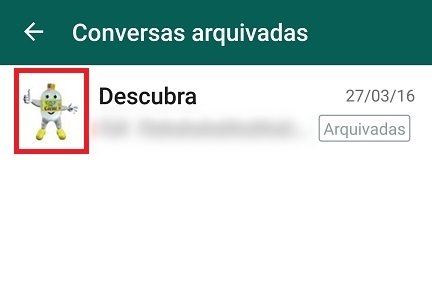
Qual o melhor app mensageiro? Comente no Fórum do TecMundo
Fontes
Categorias

























